คุณควรเก็บหรือลบเนื้อหาเก่าใน WordPress หรือไม่? (ความคิดเห็นของผู้เชี่ยวชาญ)
เผยแพร่แล้ว: 2023-08-11คุณสงสัยเกี่ยวกับวิธีที่ดีที่สุดในการจัดการโพสต์เก่าใน WordPress หรือไม่?
เมื่อเวลาผ่านไป เนื้อหาบางส่วนของคุณอาจล้าสมัย ไม่เกี่ยวข้อง หรือไม่ถูกต้อง ซึ่งอาจนำไปสู่ประสบการณ์การใช้งานที่ไม่ดีและทำให้อันดับ SEO ของเว็บไซต์ของคุณลดลง
ในบทความนี้ เราจะมาพูดคุยกันว่าจะเก็บหรือลบโพสต์เก่าใน WordPress ดีกว่ากัน
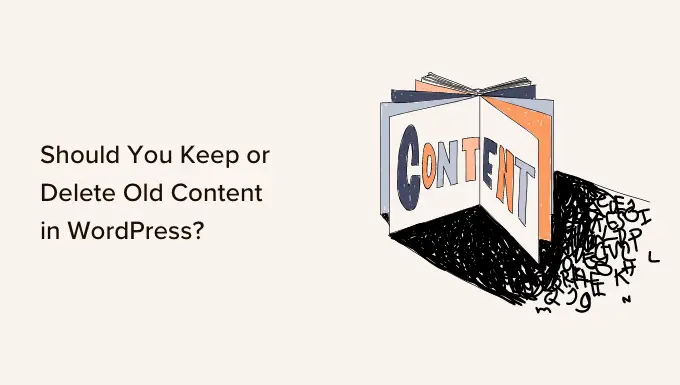
ปัญหาเกี่ยวกับเนื้อหาเก่าใน WordPress คืออะไร?
เมื่อคุณขยายเว็บไซต์ คุณอาจมุ่งเน้นที่การสร้างเนื้อหาใหม่ อย่างไรก็ตาม เนื้อหาเก่าอาจกลายเป็นปัญหาในการเติบโตของบล็อก WordPress ได้อย่างรวดเร็ว อาจส่งผลต่อธุรกิจ ยอดขาย และผลกำไรของคุณหากปล่อยทิ้งไว้โดยไม่เลือก
เนื้อหาของคุณอาจไม่เกี่ยวข้อง ไม่ถูกต้อง หรือไม่เหมาะสมในช่วงเวลาหนึ่ง ทั้งนี้ขึ้นอยู่กับกลุ่มเฉพาะของคุณ สิ่งนี้อาจทำให้ผู้ใช้ได้รับประสบการณ์ที่ไม่ดี อัตราตีกลับที่สูงขึ้น และอันดับการค้นหาลดลง นอกจากนี้ยังอาจส่งผลเสียต่อความน่าเชื่อถือของคุณด้วย
ในคำแนะนำของเราเกี่ยวกับการลดทอนเนื้อหา เราจะอธิบายว่าทำไมบทความเก่าๆ ของคุณบางบทความถึงมีอันดับลดลง นอกจากนี้เรายังแสดงวิธีค้นหาเนื้อหาที่เน่าเปื่อยโดยใช้ปลั๊กอิน SEO เช่น All in One SEO
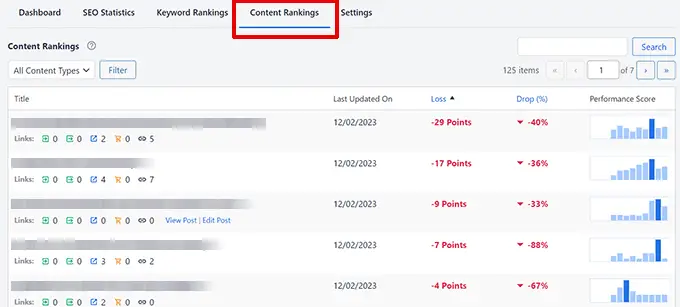
คุณอาจมีบทความเก่าที่ยังคงจัดอันดับแต่ปัจจุบันมีข้อมูลที่ล้าสมัย ไม่มีวิธีที่ง่ายในการค้นหาเนื้อหานี้ ยกเว้นการตรวจสอบบทความทั้งหมดของคุณอย่างเป็นระบบ จากนั้น คุณสามารถตัดสินใจได้ว่าคุณควรเก็บหรือลบเนื้อหาเก่าหรือไม่
คุณควรเก็บหรือลบเนื้อหาเก่าใน WordPress หรือไม่? (7 สถานการณ์)
โชคดีที่มีหลายวิธีที่คุณสามารถจัดการกับโพสต์เก่าๆ เพื่อให้เว็บไซต์ของคุณไม่ประสบปัญหา แนวทางที่ดีที่สุดจะแตกต่างกันไปขึ้นอยู่กับแต่ละโพสต์ และโดยปกติจะไม่ใช่ทางเลือกระหว่างการเก็บหรือลบเนื้อหา
ตัวอย่างเช่น คุณอาจต้องการเก็บเนื้อหาที่คงอยู่ตลอดกาลซึ่งมีอันดับเสื่อมถอย อย่างไรก็ตาม คุณจะต้องอัปเดตเนื้อหานั้นด้วยเพื่อให้เป็นข้อมูลล่าสุดและแม่นยำเพื่อเพิ่มอันดับ
ในทางกลับกัน การลบโพสต์เก่าที่ไม่เกี่ยวข้องอีกต่อไปสามารถปรับปรุงประสบการณ์ผู้ใช้และ SEO ของเว็บไซต์ของคุณได้ แต่คุณจะต้องเปลี่ยนเส้นทางโพสต์เพื่อหลีกเลี่ยงข้อผิดพลาด 404
สำหรับบล็อกส่วนใหญ่ การผสมผสานกลยุทธ์ต่างๆ เข้าด้วยกันจะเป็นคำตอบที่ถูกต้อง
จากที่กล่าวไปแล้ว มาดูวิธีต่างๆ ที่คุณสามารถจัดการกับเนื้อหาเก่าบนเว็บไซต์ WordPress ของคุณ:
1. กำหนดเวลาการอัปเดตเนื้อหาเป็นประจำ
ไม่ว่าโพสต์เก่าของคุณจะมีข้อมูลที่ล้าสมัยหรือไม่ก็ตาม สิ่งสำคัญคือต้องอัปเดตหรือเขียนใหม่เป็นครั้งคราวเพื่อให้มีความสดใหม่
นั่นเป็นเพราะว่า Google คำนึงถึงความใหม่ของบทความเมื่อจัดอันดับเนื้อหาของคุณ โดยทั่วไปแล้วจะจัดลำดับความสำคัญของโพสต์ใหม่มากกว่าโพสต์เก่า
ที่ WPBeginner เราอัปเดตเนื้อหาเก่าของเราอย่างน้อยทุกๆ 6 เดือน ที่จริงแล้ว ทันทีที่มีการเผยแพร่โพสต์ เราจะกำหนดเวลาการอัปเดต
เราขอแนะนำให้คุณกำหนดเวลาการอัปเดตเนื้อหาเป็นประจำบนเว็บไซต์ของคุณเอง
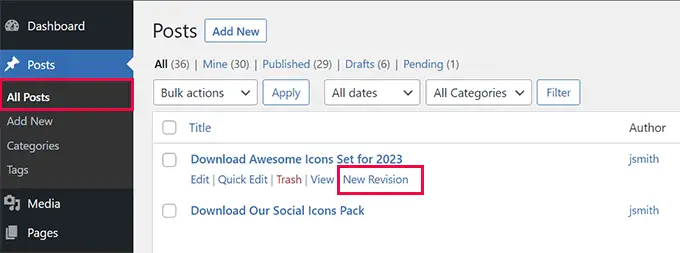
คุณจะต้องอัปเดตรายละเอียดใดๆ ของโพสต์ที่ล้าสมัย และเพิ่มข้อมูลใหม่ที่ไม่สามารถใช้ได้เมื่อเขียนโพสต์ครั้งแรก
คุณยังสามารถเพิ่มลิงก์ภายในไปยังโพสต์ที่เกี่ยวข้องที่คุณเพิ่งเผยแพร่ได้ และคุณอาจต้องอัปเดตคำหลักที่ใช้ในบทความเพื่อให้ตรงกับแนวโน้มการค้นหาในปัจจุบัน
อย่าลืมอัปเดตรูปภาพในโพสต์ด้วย และคุณสามารถปรับปรุงการมีส่วนร่วมได้ด้วยการฝังเนื้อหาวิดีโอ
เราขอแนะนำให้คุณดำเนินการผ่านรายการตรวจสอบของเราเกี่ยวกับวิธีเพิ่มประสิทธิภาพบล็อกโพสต์ของคุณสำหรับ SEO เมื่ออัปเดตหรือเขียนเนื้อหาใหม่ โพสต์นี้ยังมีส่วนเกี่ยวกับวิธีเพิ่มประสิทธิภาพโพสต์บล็อกเก่า ๆ
2. โปรโมตโพสต์เก่าๆ ของคุณ
หากโพสต์เก่ามีข้อมูลที่สม่ำเสมอซึ่งยังคงถูกต้อง ก็อาจถูกมองข้ามไปเนื่องจากถูกฝังลึกลงในเว็บไซต์ของคุณ
การโปรโมตบทความเก่าๆ ที่เกี่ยวข้องทำให้คุณสามารถเพิ่มศักยภาพในการเข้าชมได้สูงสุด มันทำให้ผู้เยี่ยมชมของคุณมีโอกาสอ่านเนื้อหาเก่าและเนื้อหาที่ไม่สิ้นสุด
นอกจากนี้คุณยังสามารถดึงดูดผู้เข้าชมใหม่ ๆ มายังเว็บไซต์ของคุณได้ด้วยการแชร์โพสต์บล็อกเก่า ๆ ที่มีคุณค่า ด้วยวิธีนี้ เนื้อหาที่ดีที่สุดของคุณจะยังคงปรากฏแก่ผู้ใช้บนเว็บไซต์ WordPress ของคุณเสมอ และจะช่วยสร้างปริมาณการเข้าชมมากขึ้น
คุณสามารถกำหนดเวลาในการแบ่งปันโพสต์เก่าของคุณบนโซเชียลมีเดีย ลิงก์ไปยังบทความใหม่และโพสต์สรุป หรือใช้ปลั๊กอินอัตโนมัติ เช่น Revive Old Post
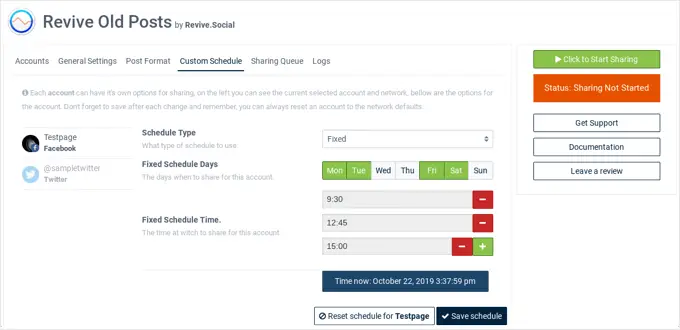
คุณจะพบรายละเอียดสำหรับวิธีการเหล่านี้และวิธีการที่ได้รับการพิสูจน์แล้วในคำแนะนำของเราเกี่ยวกับวิธีโปรโมตโพสต์เก่าใน WordPress
เรายังมีโพสต์เกี่ยวกับวิธีการบางอย่างที่คุณสามารถแบ่งปันโพสต์ WordPress เก่าของคุณโดยอัตโนมัติ
3. เพิ่มการแจ้งเตือนโพสต์เก่า
เมื่อคุณเริ่มกำหนดเวลาการอัปเดตโพสต์ คุณจะไม่สามารถอัปเดตทั้งหมดพร้อมกันได้ แล้วจะทำยังไงกับกระทู้เก่าๆ จนกว่าจะเจอเวลา?
สำหรับโพสต์ที่ไม่สดใหม่เท่าที่คุณต้องการแต่ยังคงถูกต้อง คุณสามารถเพิ่มการแจ้งเตือนโพสต์เก่าที่ด้านบนของโพสต์ได้ สิ่งนี้จะทำให้ผู้อ่านของคุณทราบว่าพวกเขาไม่ได้อ่านข้อมูลล่าสุดในหัวข้อนี้
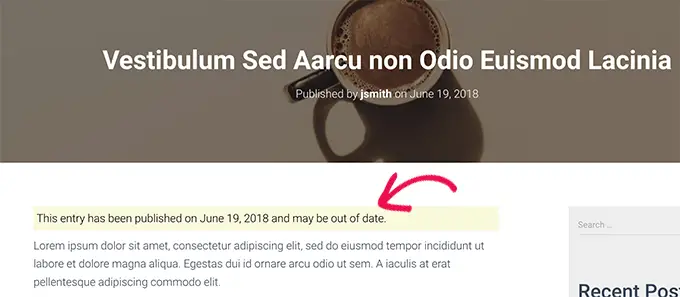
อีกวิธีหนึ่งที่บล็อกจำนวนมากใช้คือการเพิ่ม 'วันที่อัปเดตล่าสุด' แทนวันที่เผยแพร่ ด้วยวิธีนี้ ผู้อ่านสามารถดูเวลาล่าสุดที่คุณเปลี่ยนแปลงเนื้อหาได้อย่างรวดเร็ว
สำหรับข้อมูลเพิ่มเติม คุณสามารถดูคำแนะนำของเราเกี่ยวกับวิธีเพิ่มการแจ้งเตือนโพสต์เก่าบนบล็อก WordPress ของคุณ
4. ยกเลิกการเผยแพร่โพสต์ในขณะที่รอเขียนใหม่
หากโพสต์เก่ามีข้อมูลที่ไม่ถูกต้องซึ่งคุณไม่ต้องการให้ผู้เยี่ยมชมเห็น คุณสามารถยกเลิกการเผยแพร่ได้จนกว่าคุณจะมีเวลาอัปเดตข้อมูลที่ถูกต้อง
โพสต์จะไม่ปรากฏแก่ผู้เยี่ยมชมเว็บไซต์ของคุณอีกต่อไป แต่จะยังคงอยู่ในแดชบอร์ดของคุณเป็นแบบร่าง เมื่อคุณอัปเดตโพสต์แล้ว คุณสามารถเผยแพร่ได้อีกครั้ง

หากต้องการยกเลิกการเผยแพร่โพสต์ คุณต้องเริ่มต้นด้วยการแก้ไขโพสต์ หลังจากนั้น คุณควรคลิกปุ่ม 'เปลี่ยนเป็นฉบับร่าง' ที่ด้านบนของหน้า ป๊อปอัปจะปรากฏขึ้นเพื่อยืนยันว่าคุณต้องการยกเลิกการเผยแพร่โพสต์
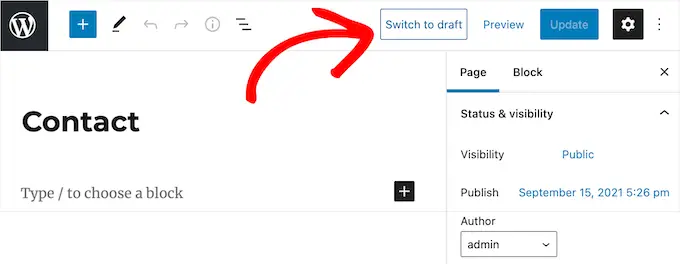
อีกทางหนึ่ง แทนที่จะยกเลิกการเผยแพร่บทความ เจ้าของเว็บไซต์บางรายเลือกที่จะใช้รหัสผ่านป้องกันเนื้อหาหรือกำหนดให้เฉพาะสมาชิกเท่านั้นที่มองเห็นได้ เรามีคำแนะนำโดยละเอียดเกี่ยวกับวิธีการทั้งหมดเหล่านี้ในคำแนะนำของเราเกี่ยวกับวิธียกเลิกการเผยแพร่หน้า WordPress
โปรดทราบว่าการลบโพสต์สดออกจากเว็บไซต์ของคุณอาจทำให้ลิงก์เสียและอาจส่งผลต่อ WordPress SEO ของคุณ ดังนั้นคุณจะต้องพิจารณาเรื่องนี้อย่างรอบคอบ
คุณสามารถเปลี่ยนเส้นทาง URL ไปยังหน้าอื่นที่เกี่ยวข้องได้ชั่วคราว เพื่อที่คุณจะไม่สูญเสียอันดับ SEO เราจะแสดงวิธีดำเนินการในส่วน "เปลี่ยนเส้นทางโพสต์ที่ถูกลบ เก็บถาวร และไม่ได้เผยแพร่" ภายหลังในบทความนี้
5. ลบหรือเก็บถาวรโพสต์เก่าที่คุณต้องการลบออกจากเว็บไซต์ของคุณ
จะเกิดอะไรขึ้นถ้าคุณมีเนื้อหาที่คุณไม่ต้องการแสดงบนเว็บไซต์ WordPress ของคุณอีกต่อไป? บางทีโพสต์อาจไม่เกี่ยวข้องอีกต่อไป หรือคุณได้ตัดสินใจที่จะนำเว็บไซต์ของคุณไปในทิศทางใหม่
ในกรณีนั้น คุณสามารถลบโพสต์หรือเก็บถาวรได้เหมือนกับที่คุณเก็บถาวรอีเมล
หากต้องการลบโพสต์ คุณเพียงแก้ไขโพสต์แล้วคลิกปุ่ม 'ย้ายไปที่ถังขยะ' ในเมนูทางขวามือ WordPress จะส่งหน้านั้นไปที่ถังขยะ
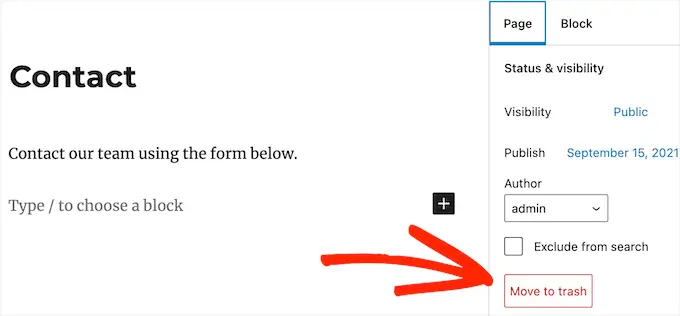
ตามค่าเริ่มต้น WordPress จะลบทุกอย่างในถังขยะโดยอัตโนมัติหลังจากผ่านไป 30 วัน ดังนั้นคุณจึงยังมีเวลาเปลี่ยนและมีเวลาเปลี่ยนใจ
เราจะแสดงวิธีกู้คืนโพสต์ที่ถูกลบจากถังขยะในบทความนี้
หากต้องการเก็บโพสต์ คุณต้องติดตั้งและเปิดใช้งานปลั๊กอิน LH Archived Post Status เมื่อเปิดใช้งาน ปลั๊กอินจะเพิ่มสถานะโพสต์แบบกำหนดเองที่เรียกว่า 'เก็บถาวร' ให้กับโพสต์ เพจ และประเภทโพสต์แบบกำหนดเองของคุณ
คุณสามารถเก็บถาวรโพสต์หรือเพจเดียวได้โดยการแก้ไข เมื่อคุณคลิกเมนูแบบเลื่อนลง 'สถานะ' คุณจะเห็นสถานะโพสต์ใหม่ 'เก็บถาวร'
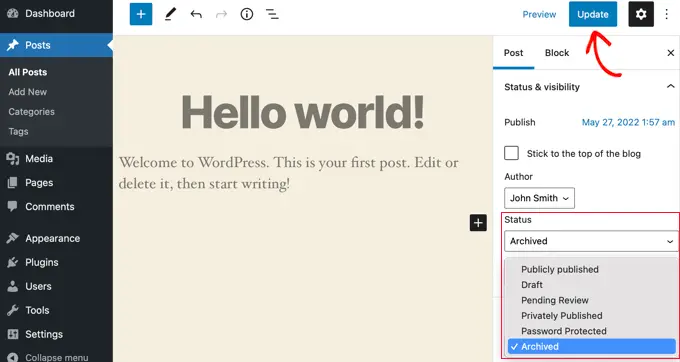
เพียงเลือกสถานะ 'เก็บถาวร' จากนั้นคลิกปุ่ม 'อัปเดต' ที่ด้านบนของหน้าจอ
โพสต์ของคุณจะถูกทำเครื่องหมายว่าเก็บถาวร และจะหยุดปรากฏที่ส่วนหน้าของไซต์ของคุณ ผู้เยี่ยมชมเว็บไซต์ของคุณจะไม่สามารถดูได้อีกต่อไป
หากคุณต้องการใช้เนื้อหาอีกครั้งในอนาคต คุณสามารถแก้ไขได้หากจำเป็น จากนั้นเผยแพร่โดยเปลี่ยนสถานะโพสต์กลับเป็น 'เผยแพร่แล้ว'
คุณสามารถเรียนรู้เพิ่มเติมได้ในคำแนะนำของเราเกี่ยวกับวิธีเก็บโพสต์โดยไม่ต้องลบใน WordPress
ไม่ว่าคุณจะลบหรือเก็บโพสต์ คุณควรเปลี่ยนเส้นทาง URL ไปยังโพสต์ที่เกี่ยวข้องซึ่งยังคงปรากฏบนเว็บไซต์ของคุณ มิฉะนั้น ผู้ใช้ของคุณจะเห็นข้อความแสดงข้อผิดพลาด 404′ ไม่พบหน้า' เมื่อพยายามเข้าชมหน้าดังกล่าว
ดูหัวข้อถัดไปสำหรับรายละเอียด
6. เปลี่ยนเส้นทางโพสต์ที่ถูกลบ เก็บถาวร และไม่ได้เผยแพร่
เมื่อคุณลบ เก็บถาวร หรือยกเลิกการเผยแพร่โพสต์ ผู้เยี่ยมชมของคุณจะเห็นข้อผิดพลาด 404 'ไม่พบหน้า' หากพวกเขาพยายามเข้าชมหน้านั้นโดยการคลิกลิงก์หรือบุ๊กมาร์กที่พวกเขาบันทึกไว้
สิ่งนี้ทำให้ผู้ใช้ได้รับประสบการณ์ที่ไม่ดีและอาจส่งผลต่อ WordPress SEO ของคุณ ดังนั้นเราขอแนะนำให้คุณส่งผู้ใช้ไปยังหน้าอื่นแต่เกี่ยวข้องกันบนเว็บไซต์ของคุณโดยใช้การเปลี่ยนเส้นทาง 301
วิธีที่ง่ายที่สุดในการจัดการและสร้างการเปลี่ยนเส้นทางคือการใช้ปลั๊กอิน WordPress All in One SEO (AIOSEO) เป็นปลั๊กอิน SEO ที่ดีที่สุดสำหรับ WordPress และมีผู้เชี่ยวชาญมากกว่า 3 ล้านคนใช้เพื่อปรับปรุง SEO ของเว็บไซต์
ในหน้า All in One SEO » การเปลี่ยนเส้นทาง คุณสามารถป้อน 'URL แหล่งที่มา' ของหน้าเว็บที่คุณลบ และ 'URL เป้าหมาย' ของโพสต์ที่คุณต้องการส่งผู้เยี่ยมชมไป
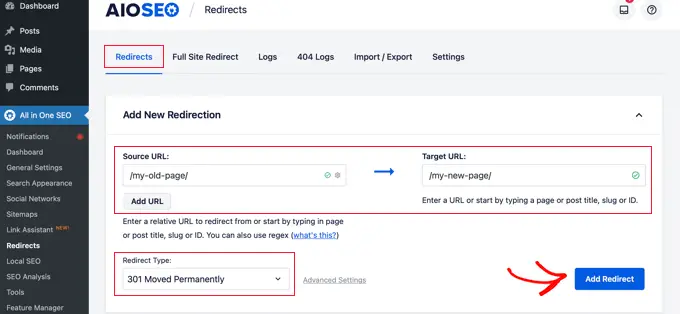
ตอนนี้ตรวจสอบให้แน่ใจว่าประเภทการเปลี่ยนเส้นทางเป็น '301 ย้ายอย่างถาวร' จากนั้นคลิกปุ่ม 'เพิ่มการเปลี่ยนเส้นทาง'
คุณสามารถสร้างการเปลี่ยนเส้นทางได้หลายวิธี และคุณสามารถเรียนรู้เกี่ยวกับวิธีเหล่านั้นได้ในคู่มือเริ่มต้นของเราในการสร้างการเปลี่ยนเส้นทาง 301 ใน WordPress
โบนัส: กู้คืนโพสต์ที่ถูกลบ
หากคุณยกเลิกการเผยแพร่โพสต์และเปลี่ยนใจ คุณสามารถเผยแพร่โพสต์นั้นได้อีกครั้ง
แต่คุณอาจสงสัยว่าต้องทำอย่างไรหากคุณเปลี่ยนใจเกี่ยวกับโพสต์ที่คุณลบไป โชคดีที่คุณสามารถกู้คืนได้จากถังขยะ
เช่นเดียวกับคอมพิวเตอร์ของคุณ WordPress จะย้ายรายการที่ถูกลบไปไว้ในโฟลเดอร์ถังขยะ การดำเนินการนี้จะลบรายการเหล่านั้นออกจากเว็บไซต์และหน้าจอผู้ดูแลระบบของคุณ แต่จะไม่ถูกลบอย่างถาวรในทันที
หลังจากผ่านไป 30 วัน WordPress จะลบรายการออกจากถังขยะและฐานข้อมูลอย่างถาวร หากเพจที่คุณลบยังอยู่ในถังขยะ คุณสามารถดำเนินการกู้คืนได้
คุณจะต้องไปที่ โพสต์ » โพสต์ทั้งหมด (หรือ หน้า » ทุกหน้า หากคุณต้องการกู้คืนหน้า) ภายในพื้นที่ผู้ดูแลระบบ WordPress ของคุณ
จากที่นี่ คุณต้องสลับไปที่แท็บ 'ถังขยะ' เพื่อดูโพสต์ทั้งหมดที่ถูกลบในช่วง 30 วันที่ผ่านมา
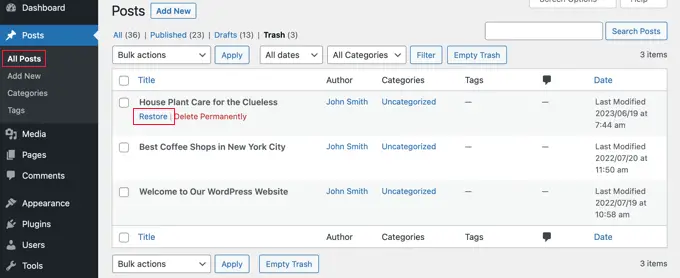
หากโพสต์ที่คุณต้องการกู้คืนแสดงอยู่ในรายการ เพียงวางเมาส์เหนือชื่อเพจ แล้วคุณจะเห็นตัวเลือกในการ 'กู้คืน'
หากยังไม่อยู่ในถังขยะ คุณอาจสามารถกู้คืนจากข้อมูลสำรองได้ ด้วยเหตุนี้และเหตุผลอื่นๆ อีกมากมาย เราขอแนะนำให้ตั้งค่าการสำรองข้อมูล WordPress เป็นประจำ
คุณจะพบคำแนะนำโดยละเอียดเกี่ยวกับวิธีการเหล่านี้ทั้งหมดในคำแนะนำของเราเกี่ยวกับวิธีกู้คืนและกู้คืนเพจที่ถูกลบใน WordPress
เราหวังว่าบทช่วยสอนนี้จะช่วยให้คุณเรียนรู้ว่าจะเก็บหรือลบเนื้อหาเก่าใน WordPress คุณอาจต้องการดูคำแนะนำของเราเกี่ยวกับวิธีเขียนโพสต์บล็อกที่ยอดเยี่ยมหรือผู้เชี่ยวชาญของเราเลือกเครื่องมือและปลั๊กอินการตลาดเนื้อหาที่ดีที่สุดสำหรับ WordPress
หากคุณชอบบทความนี้ โปรดสมัครรับวิดีโอบทช่วยสอนช่อง YouTube สำหรับ WordPress ของเรา คุณสามารถหาเราได้ทาง Twitter และ Facebook
